Word 2010で文字列にふりがな(ルビ)を振る方法 | ||
Word 2010で文字列にふりがな(ルビ)を振る方法 |
Q&A番号:013105 更新日:2018/06/08
|
Q&A番号:013105 更新日:2018/06/08 |
 | Word 2010で、文字列にふりがな(ルビ)を振る方法について教えてください。 |
 | Word 2010では、入力した文字列にふりがな(ルビ)を振ることができます。ふりがな(ルビ)は、ひらがなやカタカナなど、また、文字サイズやフォントの種類などを任意に設定できます。 |
Word 2010では、入力した文字列にふりがな(ルビ)を振ることができます。ふりがな(ルビ)は、ひらがなやカタカナなど、また、文字サイズやフォントの種類などを任意に設定できます。
はじめに
ふりがな(ルビ)を付けておくと、難しい文字列や漢字などを読む場合に便利です。
ふりがな(ルビ)は、文字サイズやフォントの種類、配置や文字列との距離など詳細な設定もできます。
一例

操作手順
Word 2010で文字列にふりがな(ルビ)を振るには、以下の操作手順を行ってください。
任意の文章を作成します。
ここでは例として、下図のような文章を作成します。
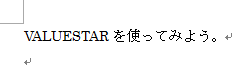
文章から、ふりがな(ルビ)を振る文字列をドラッグし範囲選択します。
ここでは例として、「VALUESTAR」を範囲選択します。
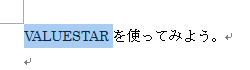
リボンから「ホーム」タブをクリックし、「フォント」グループの「ルビ」をクリックします。
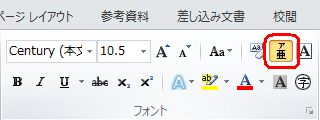
「ルビ」が表示されるので、「ルビ」や「配置」、「フォント」などを設定し「OK」をクリックします。
ここでは例として、下図のように設定します。
※ 範囲選択した文字列によっては、ふりがな(ルビ)が自動で表示されます。
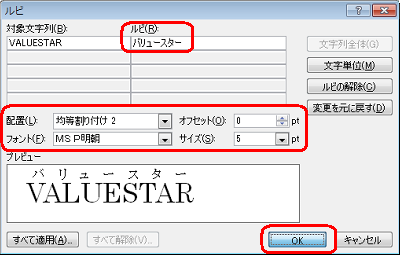
補足
任意で設定できる項目について案内します。
- ルビ
自動で表示されたふりがな(ルビ)がある場合でも、手動で任意に入力できます。 - 配置
ふりがな(ルビ)の配置を、均等割り付けや、中央・左・右揃えなど任意に設定できます。 - フォント
ふりがな(ルビ)のフォントの種類を、ゴシック体や行書体など任意に設定できます。 - オフセット
ふりがな(ルビ)と文字列との距離を設定できます。既定では0ポイントになっています。 - サイズ
ふりがな(ルビ)のフォント サイズを任意に設定できます。
- ルビ
以上で操作完了です。
入力した文字列にふりがな(ルビ)が振られているをことを確認してください。

振られたふりがな(ルビ)を削除するには、文字列を範囲選択し、手順4で「ルビの解除」をクリックして、「OK」をクリックします。
このQ&Aに出てきた用語


 Wordで文字列にふりがな(ルビ)を振る方法
Wordで文字列にふりがな(ルビ)を振る方法







